win7、xp系统大家都知道怎么卸载程序吧,对于刚接触win10系统的人说,win10怎么卸载程序软件呢?下面小编就给大家带来Win10卸载程序软件教程,希望大家做个参考。
1、在Win10桌面左下角的“Windows图标”上右键鼠标,在弹出的菜单中选择“程序和功能”,如下图所示:
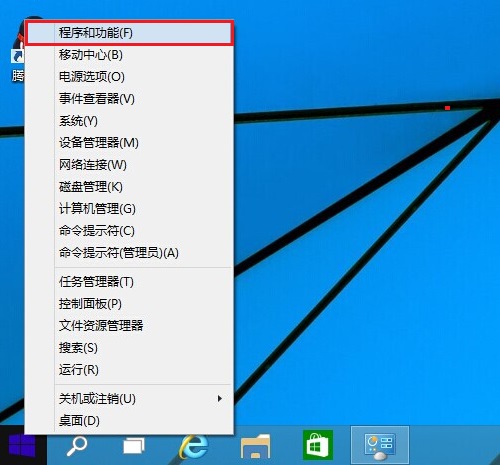
程序和功能
2、之后就可以快速打开Win10程序和功能界面,此时我们就可以找到Win10计算机中所安装的应用程序,我们找到需要卸载的应用程序名称,使用鼠标在名称上右键,之后可以看到“卸载”操作,我们点击【卸载】即可,如下图所示。
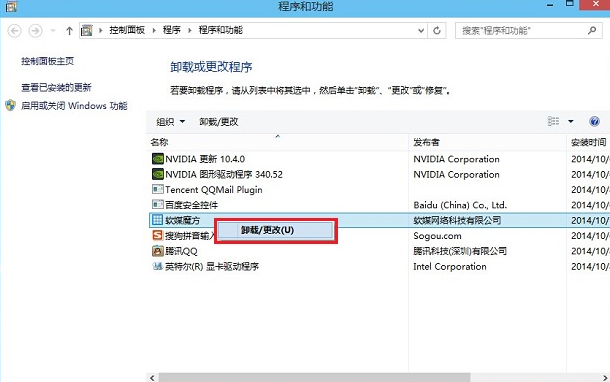
选择卸载/更改
3、点击卸载后,会弹出一个卸载程序确认对话框,我们点击【是】确认卸载即可,如下图所示。
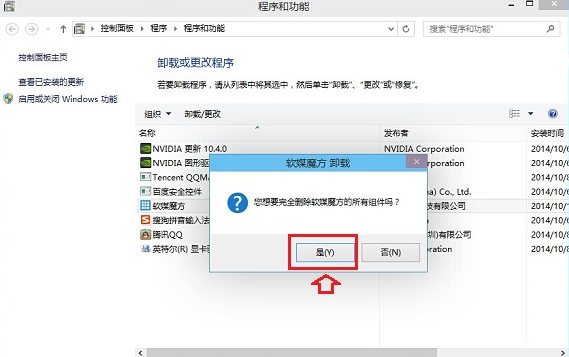
4、最后,我们等待期卸载完成即可,之后可以看到卸载完成提示,至此就成功完成了Win10软件卸载了,如下图所。
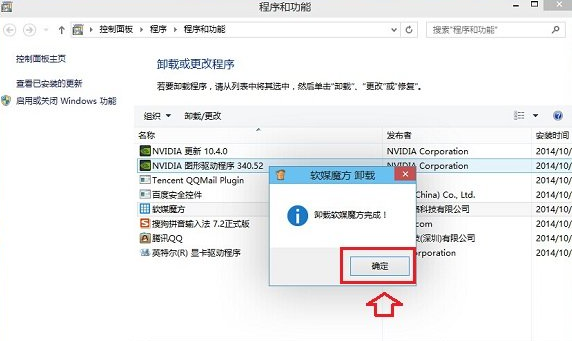

Autocad注册激活错误(0015.111)怎么办 cad注册机激活失败怎么办

2025-09-26 / 64.68M

2025-09-26 / 209.74M

2025-09-26 / 157.32M

2025-09-26 / 123.38M

2025-09-26 / 105.63M

2025-09-26 / 90.42M
